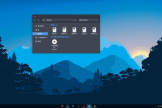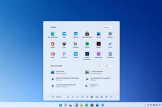Win11找不到休眠模式怎么办
小编:饿狼
更新时间:2023-05-16 17:16
在这款软件中,Win11找不到休眠模式怎么办怎么使用?这是软件中比较实用的一项功能,或许就是使用起来繁琐一点,但是只要你了解一下具体的流程之后,相信你也可以很快的掌握。本站是专业的软件教程平台,对于这款软件,有全方位全面的教程解析,可以帮助大家解决在使用中遇到的各种问题。
1. 打开Windows 11电源选项,单击“附加电源设置”。
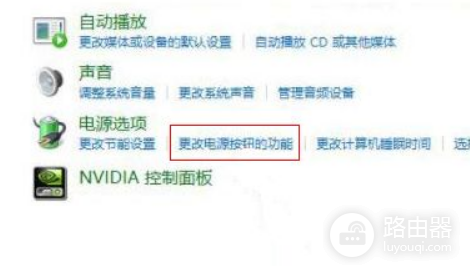
2. 在“电源和睡眠设置”下,单击“更改计算机睡眠行为”。
3. 确保“选择您的电脑何时进入睡眠状态”下拉菜单中选中了“休眠”。

4. 如果仍然无法找到休眠模式,请打开命令提示符并以管理员身份运行。输入以下命令:powercfg -h on
5. 运行命令后,退出命令提示符并重新启动计算机。
6. 现在,您应该能够在Windows 11中找到休眠模式。

以上Win11找不到休眠模式怎么办的这个方法是路由器小编多次实验而得来的,所以大家可以放心的跟着路由器小编的教程去操作,只要你严格遵守每一个步骤的操作,那么就一定能够轻松搞定这个问题。